如何在手机上将创作图库快捷方式添加到桌面
在这个数字化时代,手机已经成为我们日常生活中不可或缺的一部分,它不仅是我们沟通的工具,更是我们存储、创作和分享内容的平台。随着智能手机的日益智能化,用户对于个性化定制的需求也越来越高。其中,将创作图库直接添加到手机桌面,无疑是一个既方便又实用的功能。想象一下,只需一键点击,就能快速访问你的创意宝库,无论是查看灵感图片、管理作品集,还是分享给朋友,都变得前所未有的便捷。那么,怎样才能轻松实现这一操作呢?接下来,就让我们一起探索如何将创作图库添加到手机桌面的详细步骤,让你的手机桌面更加个性化和高效。
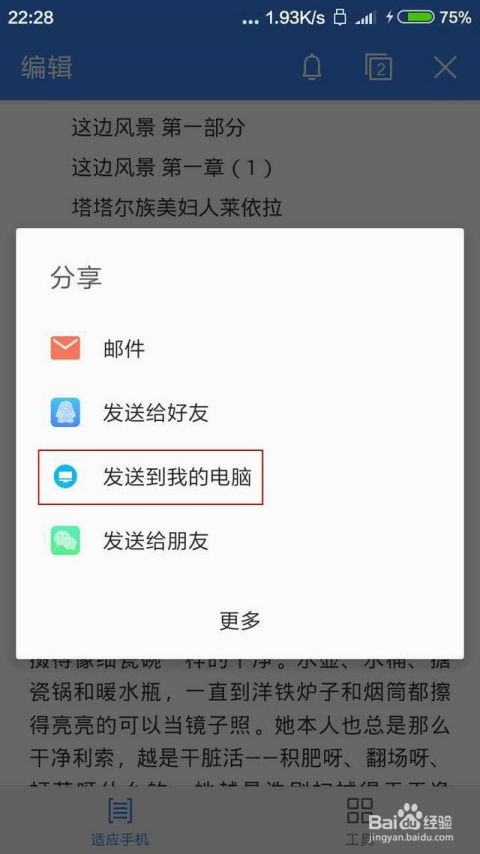
首先,我们需要明确的是,不同的手机操作系统(如iOS和Android)在操作步骤上会有所差异。但无论你是苹果用户还是安卓用户,以下的方法都能帮助你轻松达成目标。

对于iOS用户:
第一步:确保你的创作图库已安装并更新至最新版本
在开始之前,请确保你的创作图库应用(如Adobe Lightroom Mobile、Canva等)已经安装在你的iPhone或iPad上,并且已经更新到最新版本。这不仅能保证功能的完整性,还能享受到最新的用户体验优化。
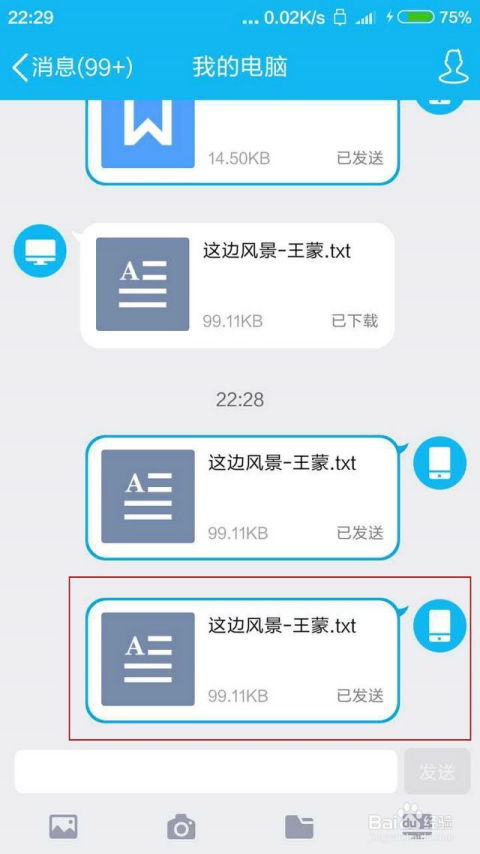
第二步:使用“快捷指令”应用
iOS的“快捷指令”应用是一个强大的工具,它允许你创建自定义的自动化任务。要利用这个工具将创作图库添加到桌面,你可以按照以下步骤操作:
1. 打开“快捷指令”应用:在iPhone或iPad上找到并点击“快捷指令”图标。
2. 创建新快捷指令:点击右上角的“+”号,创建一个新的快捷指令。
3. 添加操作:在“添加操作”搜索框中输入“打开应用”,然后选择“打开应用”操作。
4. 选择创作图库应用:在“选择应用”列表中,找到并点击你的创作图库应用。
5. 设置快捷指令名称:为你的快捷指令设置一个易于识别的名称,比如“打开创作图库”。
6. 添加到主屏幕:点击右上角的“完成”后,在下方会出现一个“添加到主屏幕”的选项,点击它。
7. 自定义图标和名称:在这里,你可以为你的快捷指令选择一个图标(建议使用与创作图库相关的图标),并设置显示在桌面的名称。
8. 添加:完成设置后,点击“添加”按钮,你的创作图库快捷指令就会出现在手机桌面上了。
第三步:享受便捷
现在,只需点击桌面上的快捷指令图标,你的创作图库应用就会立即打开,无需再通过繁琐的滑动和点击来查找。
对于Android用户:
第一步:检查应用版本
同样,确保你的创作图库应用(如Google Photos、PicsArt等)已经安装并更新到最新版本。这不仅能提升应用的性能,还能确保你能够使用最新的功能。
第二步:使用小部件功能
Android系统以其高度可定制性而闻名,其中小部件功能就是其一大亮点。通过小部件,你可以将应用的部分功能直接添加到桌面上,实现快速访问。以下是具体步骤:
1. 长按桌面空白处:在Android手机的桌面上,长按一个空白区域,直到出现桌面编辑模式。
2. 选择小部件:在桌面编辑模式下,点击屏幕下方的“小部件”或“Widgets”选项。
3. 查找创作图库小部件:在小部件列表中,滚动查找你的创作图库应用提供的小部件。不同的应用可能会提供不同的小部件,如快速访问相册、最近照片等。
4. 拖动到桌面:找到你想要的小部件后,长按它并将其拖动到桌面的空白区域。
5. 调整大小和位置:放置小部件后,你可以根据需要调整它的大小和位置,以确保它完美地融入你的桌面布局。
第三步:个性化设置(可选)
一些创作图库应用允许你进一步自定义小部件的显示内容,如选择特定的相册、调整图片数量等。你可以根据自己的需求进行个性化设置,让小部件更加符合你的使用习惯。
第四步:享受高效与便捷
完成以上步骤后,你的创作图库小部件就会出现在手机桌面上,让你能够一键访问你的创意宝库。无论是查看照片、编辑作品集,还是分享给朋友,都变得前所未有的便捷。
额外提示:
定期清理桌面:随着时间的推移,你的桌面上可能会积累很多图标和小部件。定期清理不必要的图标,保持桌面的整洁和高效。
利用文件夹:如果你有很多应用或快捷指令,可以考虑将它们分类并放入文件夹中,这样既能节省桌面空间,又能让桌面看起来更加整洁有序。
探索更多功能:无论是iOS还是Android,它们的操作系统都在不断更新和完善。定期查看你的设备设置和应用商店,
- 上一篇: 探寻《我朋友的老婆2》魅力女演员之名
- 下一篇: 海尔洗衣机售后维修服务电话是多少?
新锐游戏抢先玩
游戏攻略帮助你
更多+-
02/18
-
02/18
-
02/18
-
02/18
-
02/18









